
2016年9月のAppleイベントにて、大々的に発表されたApple WatchのポケモンGO対応!これまでいまいちパッとしなかった、AppleWatchのキラーアプリになるのでは?と話題ですね。
わざわざiPhoneを取り出さなくても、手元でポケモンを見つけたり、ポケストップを回せたり出来たらすごく便利ですよね。
本日は、AppleWatch版ポケモンGOの配信日や、ダウンロード出来ない場合の解決方法をお届け致します。
関連>ポケモンGOがiPhoneにダウンロード出来ない時の6つの対処方法
AppleWatchのポケモンGO対応はまだ?
2016年11月29日現在、まだポケモンGOのAppleWatchバージョンはリリースされていません。なのでダウンロードが出来ないのは当然です。
では対応は、いつ頃になるのでしょうか?
ポケモンGOのApple Watchに対応、近くのポケモン、歩いた距離、カロリーの表示や、ポケストップを教えてくれたり、卵をかえしたりできます。リリースは年内予定です。 #AppleEvent #POKEMONGO #ポケモンGO pic.twitter.com/ECVr0b4WxT
— Engadget 日本版 (@engadgetjp) 2016年9月7日
公式発表では、ポケモンGOのAppleWatch対応は2016年以内となっています。
しかし、もうすでに2016年も年末…。未だにその後の情報が出てきていないのが現状です。AirPodsも発売が延期となっていますしね…。
※12月19日追記※ AirPodsは、12月19日にようやく発売されました。
そんな中、海外の掲示板”reddit”にて、驚きのリーク情報が流れました。

これはあるスターバックスコーヒーのスタッフが受け取った、内部文書だと言われています。
その内容には”12/7 launch of Pokeman Version2”の文字が!
つまり、”12月7日にポケモンGOのバージョン2が公開”という内容になります。
このバージョン2というのが、どうやらAppleWatch対応ではないか?と噂されています。あくまでも噂レベルなので、真意の程はわかりませんがこれは期待が高まりますね。

しかし、12月15日には期待のiPhoneアプリ「スーパーマリオラン」のリリースも控えています。こんなにビッグな2タイトルを、この短期間にリリースするでしょうか?時期をずらしたほうが、ユーザーが分散しないので得策だと思うのですが…。
まあ、とりあえずは今後の正式な発表を待ちましょう!新しい情報が入り次第、追記致します。
※12月8日追記※ポケモンGOのアップデートが行われるも、AppleWatch対応は見送り…。
8日にポケモンGOのアップデートはされましたが、またしてもAppleWatch版は見送りとなりました…。今回のアップデートの内容は、
- 博士へ複数のポケモンのまとめて送信ができるようになった
- 相棒ポケモンの持っているアメの数が表示されるようになった。
- 相棒ポケモンとどのくらいの距離を歩いたか表示されるようになった。
などです。次回のアップデートに期待しましょう。
※12月17日追記※ 公式twitterが、ポケモンGOのAppleWatch版を予告
ついにtwitterにて、公式発表がされました!
正確な日付のアナウンスはありませんでしたが、もしかしたら年内間に合うかもしれませんね!
期待しましょう。
※12月23日追記※ ついにAppleWatch版ポケモンGOがリリースされました!

対応しました!年内に間に合いましたね。早速インストールしましょう!
初代や旧型のseries1(第一世代)は、AppleWatch対応してるの?
AppleWatchは、2015年に発売された初代やseries1、2016年に発売されたseries2があります。
ポケモンGOは、全てのモデルに対応しているのでしょうか?
※12月23日追記※
AppleWatch版ポケモンGOは、全モデル対応です!!
結論から言うと、現状はまだ不明です。
おそらく機能的にも全モデル対応と予測されますが、GPSのからみなどもあるので初代はどうなるのでしょうか。正式な発表を待ちましょう。
AppleWatch版ポケモンGOでは、何が出来るの?
※12月23日追記※出来ること一覧が判明!

- 近くにポケモンが現れたら通知
- 近くのポケストップの通知、回すことで道具を入手
- 卵の距離カウント、相棒ポケモンと歩いた距離カウント
- 卵が孵った時やメダルゲット時の通知
- ゲーム内で歩いた距離などが、AppleWatchのアクティビティデータとして追加
AppleWatchで近くのポケモンの通知は受け取れますが、ポケモンを捕まえることは出来ません。ポケモンを見つけたら、iPhoneを取り出して捕まえましょう!
9月のイベント発表された出来ることは以下です。

ステータスの確認


近くのポケモンの確認


ポケストップをまわす


卵の孵化
あれ、肝心のポケモンを捕まえる、は…?
なんと現在の情報ですと、AppleWatchからのポケモンの捕獲に関しての言及はされていません。となると、ポケモンを発見したらわざわざiPhoneを取り出さないといけないのでしょうか。AppleWatch対応の意味が無いような…。
リリースされれば機能が判明すると思いますので、こちらも続報をお待ち下さい!
Apple Watchへアプリをインストールする方法
それではありますが、Apple Watchへアプリをダウンロードする手順です。
正確には、iPhoneにアプリをダウンロードし、その後Apple Watchにインストールとなります。 Pokémon GO
Pokémon GO 


カテゴリ: ゲーム
価格: 無料
1、まずは当然ですが、iPhoneにポケモンGOをダウンロードします。
2、続いて、AppleWatchとペアリング(接続)しているiPhoneで、Watchアプリを開きます。もしなければ、上記画像をクリックしてダウンロードしましょう


3、下部のメニュー「マイウォッチ」で、下に移動します。


4、AppleWatchにインストールできるアプリ一覧が並びます。「POKEMON GO」を選択します。


5、AppをApple Watchで表示をオン(緑)にします。


【AppleWatch】
6、すると、AppleWatchへのインストールが始まります。


【AppleWatch】
7、アプリの追加が完了しました!
AppleWatch版ポケモンGOをインストールできない時の解決方法
それでは、これらの手順でインストール出来ない場合の解決方法を解説していきます。
ポケモンGOを最新バージョンにアップデート






カテゴリ: ゲーム
価格: 無料
まずは、ポケモンGO自体をAppleWatch対応のバージョンにしないといけませんので、上記を選択して確認します。


アップデートの表示がでれば、最新バージョンではありません。選択してアップデートしましょう。


上記画像は他のアプリですが、Apple Watch対応の場合はその表記がされています。
アプリのインストール、アンイストール
1、iPhoneでWatchアプリを開き、マイウォッチからアプリを選択します。


2、こちらをオフにして、アンイストールしましょう。


3、その後にオンにして、再びインストールします。
iPhoneでポケモンGOアプリの再起動


iPhoneにて、ホームボタンをダブルクリックすると、起動しているアプリが左側に並びます。
下から上にはらう(スワイプ)とアプリを停止させることが出来ます。その後にホーム画面からアプリを選択し、再度起動させましょう。
AppleWatchとiPhoneの接続を一旦解除、再接続


1、iPhoneのWatchアプリを起動し、AppleWatchを選択します。


2、Watch横のビックリマークを選択します。


3、「Apple Watchとのペアリングを解除」を選択します。


4、接続が解除されました。再度iPhoneのWatchアプリからペアリング設定を行います。データは「バックアップから復元」でもとに戻ります。
AppleWatchとiPhoneを再起動
困ったときの再起動!それぞれの手順を解説します。
iPhoneの再起動方法


iPhone右上側面のスリープボタンを長押し→「スライドで電源オフ」→電源が切れたら再びスリープボタンを長押し、電源オン
Apple Watchの再起動方法


AppleWatchサイドのボタンを長押し→「電源オフ」→電源が切れたら、再びサイドのボタンを長押しし、電源オンに。
<今、読まれてます!>
<iPhone人気記事TOP6>
- iPhoneにTwitterの動画を保存する裏ワザ!無料アプリで簡単に
- iphoneでテレビを見る3つの方法!【無料視聴アプリ】
- 速度制限はいつまで?解除方法と節約のための7つの対策
- iPhoneの電池節約のために対策すべき19の事
- iPhoneのマリオがダウンロード出来ない時の対処方法
- 【重い遅い】iPhoneのイライラを解消する方法







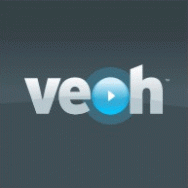
コメント